6 formas de arreglar una papelera de reciclaje de Windows 10 que no se vacía
Vaciar la Papelera de reciclaje de su PC es una forma eficaz de eliminar permanentemente sus archivos no deseados. Esto libera su almacenamiento en disco y protege su privacidad al eliminar sus archivos confidenciales. Sin embargo, puede encontrar un problema en el que encuentre que la Papelera de reciclaje no eliminará sus archivos.
Esto ejerce presión sobre su almacenamiento y puede representar una seria amenaza para la seguridad de sus archivos privados. Varios problemas pueden evitar que su Papelera de reciclaje elimine archivos, y le proporcionaremos varias correcciones para estos.
¿Qué causa que la papelera de reciclaje deje de eliminar archivos?
En primer lugar, podría ocurrir porque no tiene derechos de administrador o porque alguna aplicación de terceros le impide vaciar la Papelera de reciclaje. Un programa de software común que causa este error es OneDrive. En algunos casos, este error podría ocurrir porque su Papelera de reciclaje está dañada.
Cuando se produce este error, es posible que la opción para vaciar la Papelera de reciclaje esté atenuada. En otros casos, la opción de vaciar la Papelera de reciclaje simplemente no está presente. En el peor de los casos, la Papelera de reciclaje se bloquea cada vez que intenta vaciarla.
En este artículo, le mostraremos cómo solucionar este problema de la Papelera de reciclaje utilizando varios métodos.
1. Cierre las aplicaciones en ejecución
Algunas aplicaciones pueden estar causando que su Papelera de reciclaje falle. Un ejemplo común de un programa de este tipo es OneDrive. Cerrar OneDrive, o cualquier aplicación problemática, podría ayudar a resolver su problema. He aquí cómo puede hacer esto:
- Haga clic en Ctrl + Shift + Esc para abrir el Administrador de tareas .
- En la pestaña Procesos , haga clic con el botón derecho en OneDrive o en cualquier aplicación sospechosa que desee cerrar y seleccione Finalizar tarea .
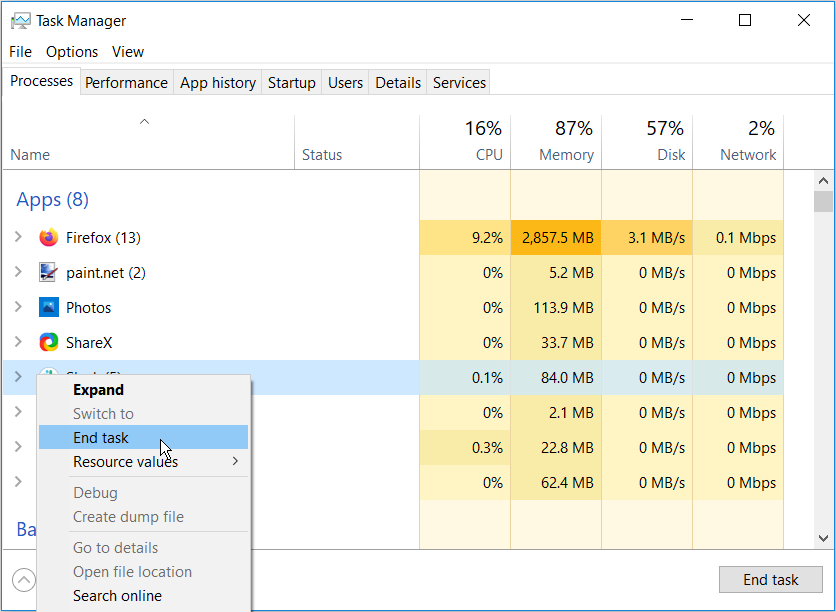
Desde aquí, intente eliminar elementos de la Papelera de reciclaje y verifique si el problema está resuelto.
Si de alguna manera sospecha que OneDrive podría estar ejecutándose pero no aparece en el Administrador de tareas, puede cerrarlo a través del Símbolo del sistema. He aquí cómo puede hacer esto:
- Presione la tecla de Windows + R y escriba CMD .
- Haga clic en Ctrl + Shift + Enter para abrir un símbolo del sistema elevado.
- Escriba el siguiente comando en el símbolo del sistema y haga clic en Entrar :
taskkill /f /im onedrive.exe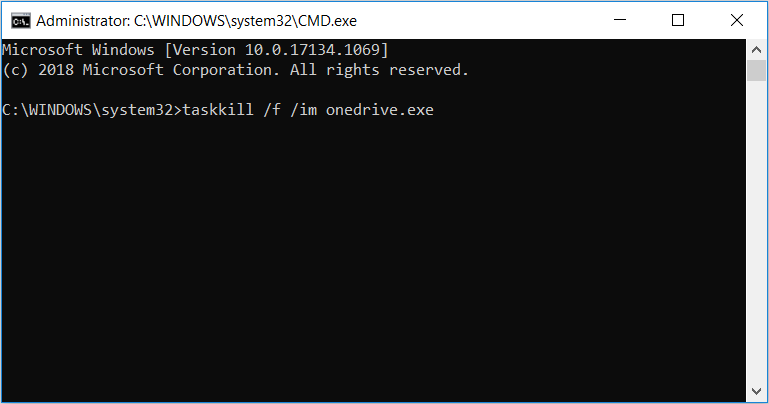
Si este método resuelve su problema, puede considerar desinstalar OneDrive si no lo está usando activamente. Esto le ayudará a evitar encontrarse con este problema de la Papelera de reciclaje en el futuro.
Puede realizar un inicio limpio para aislar otros programas que pueden estar causando este problema.
2. Actualice o elimine programas de software de terceros
Si ha intentado cerrar todas las aplicaciones en ejecución y no ha podido solucionar este error, puede adoptar un enfoque diferente. Podría considerar actualizar sus programas de software de terceros o eliminarlos por completo. Puede eliminar aplicaciones a través del Panel de control siguiendo estos pasos:
- Escriba Panel de control en la barra de búsqueda del menú Inicio y seleccione la mejor coincidencia.
- En el Panel de control, haga clic en Desinstalar un programa .
- Haga clic con el botón derecho en cualquier aplicación que sospeche que está causando problemas en la Papelera de reciclaje y haga clic en Desinstalar .
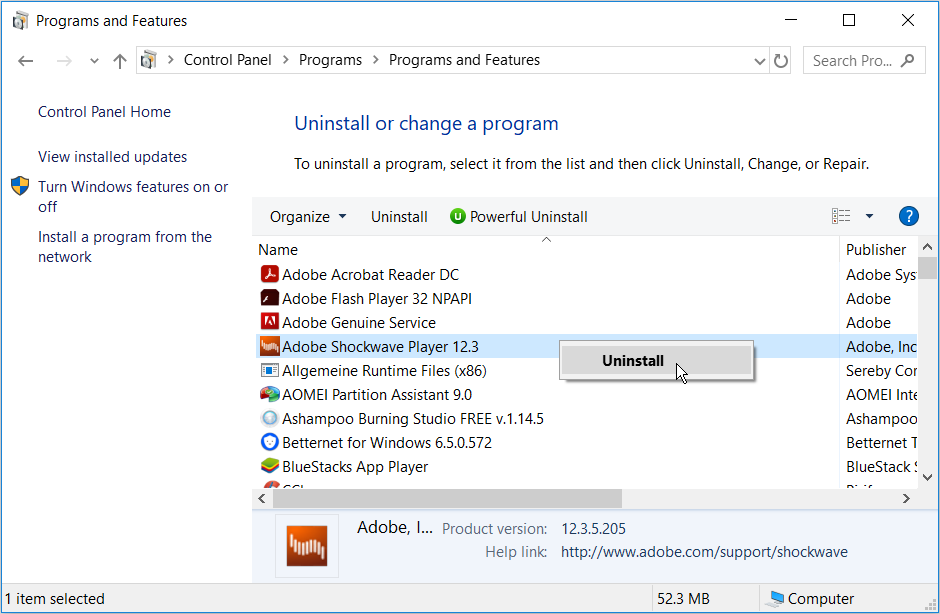
Reinicie su PC y verifique si el problema está resuelto. Si no prefiere usar este método, puede intentar usar un programa de software de terceros para desinstalar aplicaciones . Esto realizará una desinstalación limpia que ayudará a garantizar que no deje ninguna carpeta basura sobrante.
3. Vacíe la papelera de reciclaje a través de la configuración
En lugar de eliminar manualmente los archivos de la Papelera de reciclaje, puede intentar hacerlo a través de la configuración de la PC.
Para hacer esto, vaya al menú Inicio de Windows> Configuración de PC> Sistema> Almacenamiento> Archivos temporales .
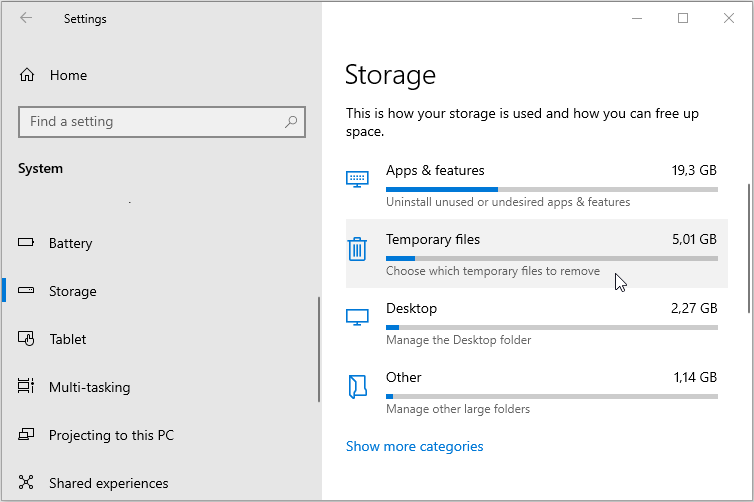
En la ventana Archivos temporales, marque la opción Papelera de reciclaje y haga clic en el botón Eliminar archivos .
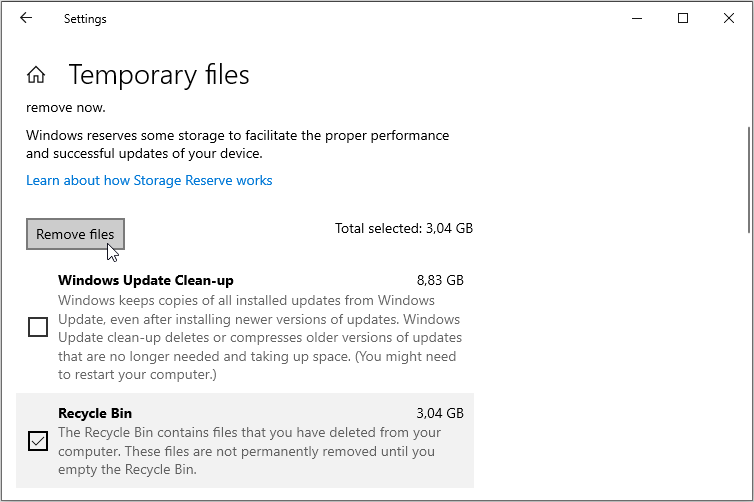
Cuando se complete el proceso, vaya a la Papelera de reciclaje y verifique si hay algún archivo dentro.
4. Reinicie el Explorador de archivos de Windows
El Explorador de archivos de Windows podría interferir con la Papelera de reciclaje y dificultar la eliminación de archivos de forma permanente. Por esta razón, reiniciarlo podría ayudar a resolver este problema. He aquí cómo puede reiniciarlo.
- Haga clic en Ctrl + Shift + Esc para abrir el Administrador de tareas .
- En la pestaña Procesos , haga clic con el botón derecho en el Explorador de Windows y seleccione Reiniciar .
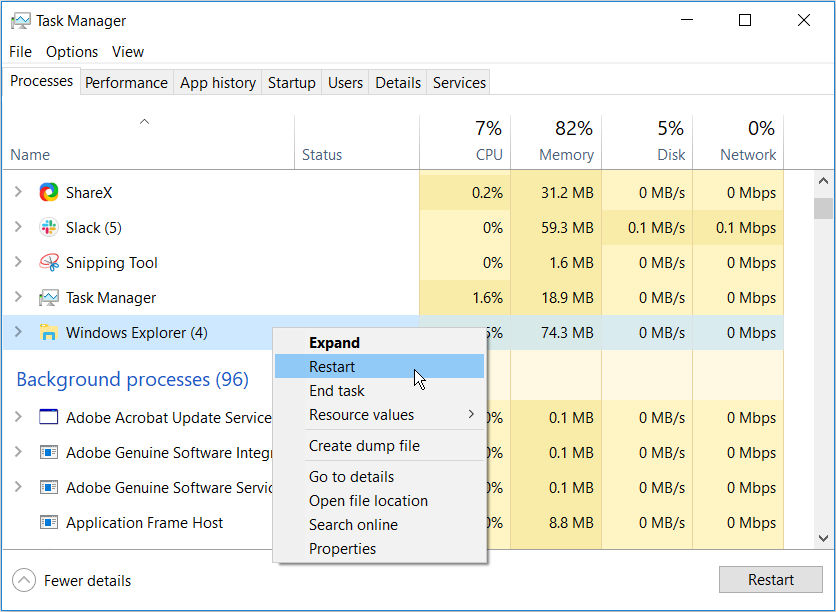
Intente vaciar la Papelera de reciclaje y vea si este método funciona. Pruebe los otros métodos en caso de que esto no resuelva su problema.
5. Realice un inicio limpio en su PC
Si ha probado todas las demás soluciones y aún no puede vaciar la Papelera de reciclaje, podría considerar realizar un arranque limpio. He aquí cómo puede hacer esto:
- Presione la tecla de Windows + R , escriba msconfig y haga clic en Entrar para abrir la ventana Configuración del sistema .
- En la pestaña General , seleccione la opción Inicio selectivo y desmarque Cargar elementos de inicio .
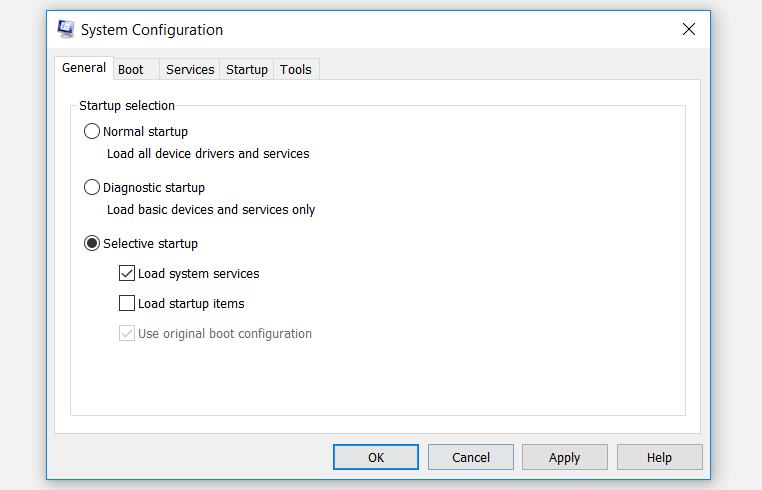
A continuación, desplácese hasta la pestaña Servicios , marque la casilla Ocultar todos los servicios de Microsoft y luego haga clic en el botón Deshabilitar todos .
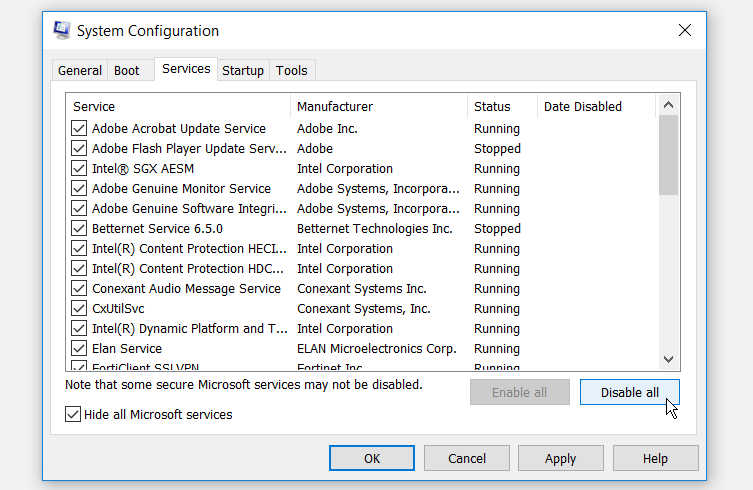
Desde aquí, desplácese hasta la pestaña Inicio y haga clic en Abrir Administrador de tareas .
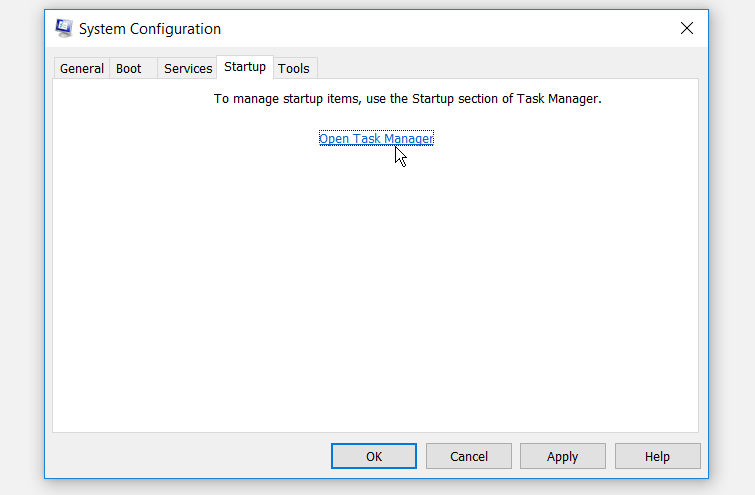
En la pestaña Inicio del Administrador de tareas, haga clic con el botón derecho en cada elemento y seleccione Desactivar . Cierre el Administrador de tareas cuando termine.
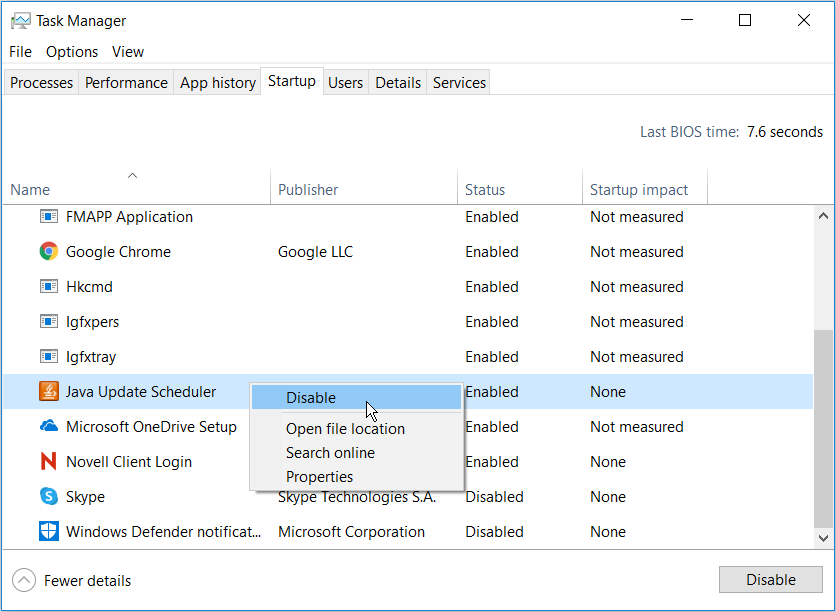
Regrese a la pestaña Inicio de la ventana Configuración del sistema , haga clic en Aplicar y luego en Aceptar para aplicar todos los cambios.
Después de realizar todos estos pasos, reinicie su PC. Esto lo iniciará en un entorno limpio. Desde aquí, vaya a la Papelera de reciclaje y verifique si este método resuelve su problema.
6. Restablecer la papelera de reciclaje
Podría tener dificultades para vaciar la Papelera de reciclaje simplemente porque está dañada. Para solucionarlo, debe restablecerlo a través del símbolo del sistema. Estos son los pasos que debe seguir para hacer esto:
- Presione la tecla de Windows + R y escriba CMD .
- Haga clic en Ctrl + Shift + Enter para abrir un símbolo del sistema elevado.
- Escriba el siguiente comando en el símbolo del sistema y haga clic en Entrar :
rd /s /q C:$Recycle.bin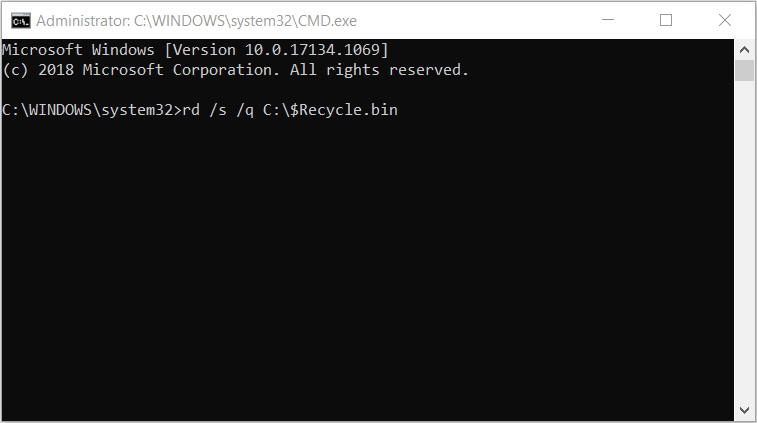
Este comando debería restablecer su Papelera de reciclaje y ayudar a resolver su problema. Reinicie su PC y verifique si puede vaciar la Papelera de reciclaje.
Limpiar toda la basura en la papelera de reciclaje
La cantidad de datos no deseados que se pueden acumular en su Papelera de reciclaje puede ser enorme. Cuando no vacía la Papelera de reciclaje, esto puede afectar el rendimiento de su PC y exponer sus archivos privados. Por esta razón, siempre debe tener la libertad de sacar la basura de la Papelera de reciclaje con facilidad.
Si tiene dificultades para vaciar su Papelera de reciclaje, los consejos de este artículo son todo lo que necesita. Si, por alguna razón, elimina archivos y no terminan apareciendo en la Papelera de reciclaje, también existen varias correcciones para eso.
